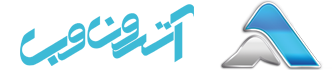آموزش فتوشاپ (14) اطلاعات بیشتر در مورد پانل ها و محل پانل ها

آموزش فتوشاپ (13) استفاده از منوی زمینه (context) برای انتخاب قلمو
دسامبر 10, 2017
آموزش فتوشاپ (15) گسترده کردن (expanding) و کوچک کردن (collapsing) پانل ها
دسامبر 12, 2017پانل های فتوشاپ قدرتمند و متنوع هستند. به ندرت به همه ی پانل ها باهم احتیاج پیدا می کنید، به همین دلیل انها در گروه پانل ها قرار دارند، و در تنظیمات پیش فرض بعضی از پانل ها باز نیستند. لیست کامل پانل ها در منوی Window قرار دارد، با یک تیک (check marks) در کنار نام پانل هایی که در گروه پانل باز هستند. می توانید با انتخاب نام یک پانل در منوی Window، اگر پانل بسته است آن را باز کنید و اگر باز است آن را ببندید.
می توانید تمام پانل ها را – به اضافه ی نوار options و پانل ابزار- با فشار دادن کلید Tab ، یکجا ببندید. برای باز کردن مجدد آن ها دوباره کلید Tab را فشار دهید.
توجه: وقتی پانل ها پنهان هستند، یک نوار نیمه روشن در کناره ی سند مشخص می شود. نگه داشتن نشانه گر بر روی آن نوار، محتویات آن را نمایش می دهد.
قبلا از پانل های جایگاه پانل(panel dock) استفاده کرده اید زمانی که از پانل لایه ها و نمونه رنگ ها استفاده می کردید. می توانید پانلی را به داخل یا خارج از جایگاه پانل بکشید. این روش برای پانل های بزرگ و یا ان هایی که فقط بعضی اوقات استفاده می کنید اما می خواهید در دسترس باشند، مناسب است .
می توانید پانل ها را به روش های دیگر مرتب کنید، مانند:
- برای حرکت کل گروه پانل ، نوار عنوان(title bar) را به محل دیگری از محیط کار بکشید.
- برای حرکت یک پانل به گروه دیگر، زبانه یا سربرگ پانل را به داخل آن گروه پانل بکشید و بعد از آنکه سایه روشن ابی در گروه ظاهر شد دکمه ی موس را رها کنید.
- برای قرار دادن یک پانل یا گروه پانل در جایگاه ، نوار عنوان یا سربرگ پانل را به سمت بالای جایگاه بکشید.
- برای خارج کردن یک پانل یا گروه پانل از جایگاه و متحرک یا شناور شدن آن پانل یا گروه پانل، نوار عنوان یا سربرگ پانل آن را به سمت بیرون از جایگاه بکشید.